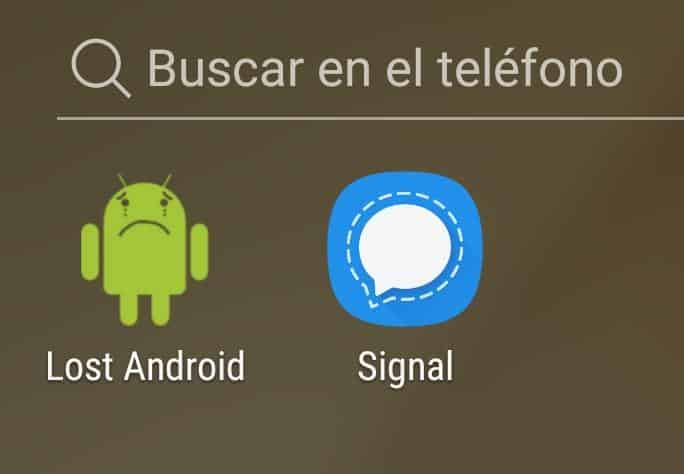Почему ваши Apple Watch продолжают разъединяться и как это исправить
Для правильной работы Apple Watch необходимо выполнить сопряжение с iPhone. Если устройства не сопряжены, ваши данные могут не синхронизироваться, и вы можете не получать звонки и уведомления, как обычно. Итак, что делать, если часы продолжают отключаться?
Если ваши Apple Watch и iPhone не соединяются, убедитесь, что устройства имеют достаточную мощность и в остальном работают. Убедитесь, что Apple Watch находятся на расстоянии не более 10 м от вашего iPhone и что iPhone работает под управлением iOS 8.1 или более поздней версии. Попробуйте перезагрузить, обновить и перезагрузить устройства, если это необходимо.
Это настоящая проблема, когда вы не можете получить доступ к различным функциям своих Apple Watch просто потому, что не можете подключить их к своему iPhone. Давайте подробнее рассмотрим, как решить эту проблему и почему она может возникнуть.
Почему мои Apple Watch продолжают отключаться?

Есть несколько причин, по которым ваш Apple Watch (на Амазоне) и iPhone могут не выполнять сопряжение должным образом. Вот несколько из них:
- Ваши Apple Watch могут быть несовместимы со старыми моделями iPhone (iPhone 5 или более ранние версии). Ваш телефон также должен работать под управлением iOS 8.1 или новее.
- Оба ваших устройства должны быть в оптимальном состоянии для правильного сопряжения. Они должны иметь достаточную мощность и нормально функционировать (помимо проблемы сопряжения).
- Ваши Apple Watch должны находиться в пределах диапазона Bluetooth вашего iPhone (33 фута или 10 метров). Беспроводные помехи могут помешать правильному соединению даже в этом диапазоне, поэтому вы можете рассмотреть возможность перемещения устройств еще ближе.
Действия по устранению неполадок при сопряжении Apple Watch
Прежде чем начать: проверьте настройки
Несколько проблем с подключением могут создать проблемы с сопряжением между вашими Apple Watch и iPhone. Следуйте этим основным решениям, прежде чем пытаться что-либо еще.
Во-первых, поднесите Apple Watch ближе к iPhone. Оптимальное расстояние составляет около 30 футов или 10 метров. Переместите устройства еще ближе, чтобы убедиться в отсутствии помех WiFi.
Во-вторых, убедитесь, что вы включили Bluetooth на своем телефоне. Проведите вверх/вниз по экрану, чтобы открыть Центр управления. Вы также можете перейти в «Настройки» > «Bluetooth». Значок Bluetooth будет синим, когда он включен, и серым, когда он выключен.
Другие устройства Bluetooth, подключенные к вашему iPhone, могут помешать его сопряжению с вашими часами. Сначала отключите их и повторите попытку сопряжения часов. Перейдите в «Настройки» > «Bluetooth» и коснитесь кнопки информации (i) рядом с каждым устройством. Нажмите «Отключить», чтобы отключить устройство.
Кроме того, включение режима полета отключит всю беспроводную передачу, включая Bluetooth и WiFi. Отключите режим полета, чтобы подключить Apple Watch. Проведите вверх/вниз по экрану, чтобы открыть Центр управления и найти значок режима полета. Отключите его, если он включен.
Отключить оба устройства
Возможно, вы подключили свои Apple Watch к другому iPhone, и это может быть причиной проблемы. Отсоедините его от старого телефона и подключите к новому, чтобы решить проблему.
- Откройте приложение Watch на старом телефоне.
- Перейдите на вкладку «Мои часы» и нажмите «Все часы».
- Проверьте, есть ли ваши Apple Watch в списке. Если это так, коснитесь значка информации (i) рядом с ним, чтобы разорвать пару.
- Нажмите «Отключить Apple Watch».
Теперь вы можете связать его с вашим новым устройством.
Перезагрузите оба устройства

Быстрая перезагрузка часто устраняет любые сбои, препятствующие сопряжению двух устройств.
Чтобы перезагрузить Apple Watch:
- Удерживайте боковую кнопку, пока не появится ползунок выключения питания.
- Проведите вправо, чтобы выключить часы. Подождите несколько секунд и снова включите его. Для этого нажимайте боковую кнопку, пока часы не включатся.
Перезагрузка разных моделей iPhone выполняется по одной и той же концепции, но с немного разными процедурами.
Вот как перезагрузить iPhone SE, 5 или более ранние модели 1-го поколения:
- Нажмите и удерживайте верхнюю кнопку, пока не появится ползунок Power Off.
- Проведите по нему вправо, чтобы выключить телефон.
- Подождите несколько секунд и снова включите его. Для этого нажмите и удерживайте верхнюю кнопку, пока не появится логотип Apple.
Вот как перезапустить iPhone SE 2-го поколения (на Amazon)или iPhone 6, 7 и 8:
- Нажмите и удерживайте боковую кнопку, пока не появится ползунок выключения питания.
- Проведите по нему вправо, чтобы выключить телефон.
- Подождите несколько секунд и снова включите его. Для этого нажмите и удерживайте боковую кнопку, пока не появится логотип Apple.
Вот как перезагрузить iPhone X (на Амазоне)или 11, 12 и более поздние модели:
- Нажмите и удерживайте кнопку питания и любую кнопку громкости, пока не появится ползунок выключения питания.
- Проведите по нему вправо, чтобы выключить телефон.
- Подождите несколько секунд и снова включите его. Для этого нажмите и удерживайте боковую кнопку (правая сторона), пока не появится логотип Apple.
Обновление операционных систем
Известно, что устаревшие версии ОС полны ошибок и глюков. Рассмотрите возможность обновления ваших часов и iPhone до последних версий.
Вот как обновить ваш iPhone:
- Перейдите в настройки.
- Выберите Общие.
- Коснитесь «Обновление ПО».
- Загрузите и установите любое доступное обновление.
Вот как обновить Apple Watch:
- На iPhone откройте приложение Watch.
- Перейдите в «Общие», а затем выберите «Обновление программного обеспечения».
- Загрузите и установите любое доступное обновление.
Если ваши часы работают под управлением watchOS 6 или более новой ОС, вы можете выполнить обновление прямо с Apple Watch:
- Перейдите в настройки.
- Выберите «Основные» и нажмите «Обновление ПО».
Сбросить настройки сети
Сброс настроек сети вашего телефона может помочь. Вот как это сделать:
- На телефоне перейдите в «Настройки».
- Выберите Общие.
- Прокрутите вниз и нажмите «Сброс».
- Выберите «Сбросить настройки сети».
- Следуйте следующим инструкциям на экране, чтобы завершить процесс.
Сбросить Apple Watch
Все еще нет прогресса? Рассмотрите возможность сброса настроек Apple Watch в крайнем случае. Вы потеряете все данные своих часов, если не сделаете резервную копию. Резервное копирование телефона также создаст резервную копию ваших часов.
Вот как сбросить настройки Apple Watch:
- На телефоне откройте приложение Watch и перейдите в раздел «Мои часы». Для watchOS 6 или более поздних версий вы также можете открыть Настройки на своих часах.
- Выберите «Основные» и нажмите «Сброс».
- Коснитесь «Стереть содержимое и настройки Apple Watch».
- Появится сообщение с вопросом, хотите ли вы продолжить. Снова нажмите «Стереть содержимое и настройки Apple Watch».
Следуйте следующим инструкциям на экране, чтобы завершить процесс. После этого вы можете настроить часы как новое устройство или использовать последнюю резервную копию.
Когда обращаться за профессиональной помощью
Если у вас по-прежнему возникают проблемы даже после выполнения всех приведенных выше советов по устранению неполадок, пришло время связаться с Поддержка Apple.
Назначьте встречу и посетите местный Apple Store. Специалисты Genius Bar помогут решить проблему.